来源:椿树下载网 更新:2024-03-24 17:06:36
用手机看
word编辑中,有时候我们会遇到一些让人头疼的问题,比如在文档中出现了一些不需要的黑点,让排版看起来很不美观。那么,该如何去掉这些黑点呢?下面我将为您详细介绍三种方法。
方法一:使用段落标记符号功能去除黑点

1.首先,在Word文档中找到你想要去除黑点的段落。
2.点击Word工具栏上的“开始”选项卡,在“段落”组中找到“段落标记符号”按钮(通常是一个带有P字母的图标),点击它。
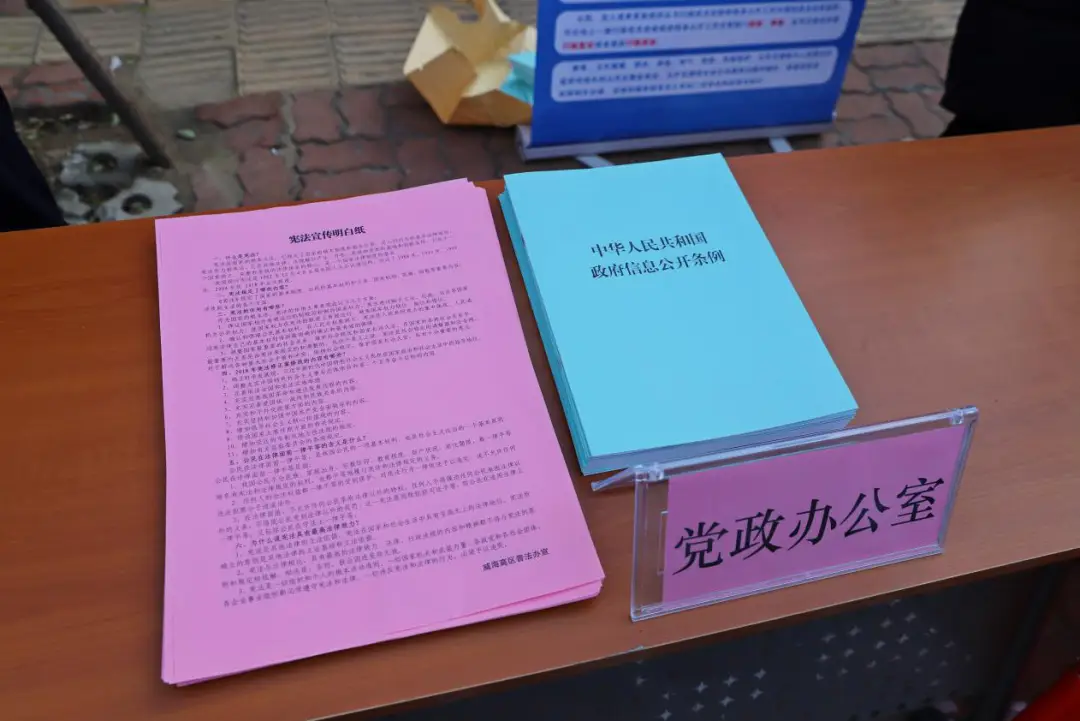
3.这样,你会发现黑点已经消失了。如果你想要重新显示黑点,只需再次点击“段落标记符号”按钮即可。
方法二:使用格式刷功能去除黑点

1.首先,选中一个没有黑点的段落。
2.然后,在Word工具栏上找到“开始”选项卡,在“剪贴板”组中找到“格式刷”按钮(通常是一个带有刷子图标的按钮),点击它。
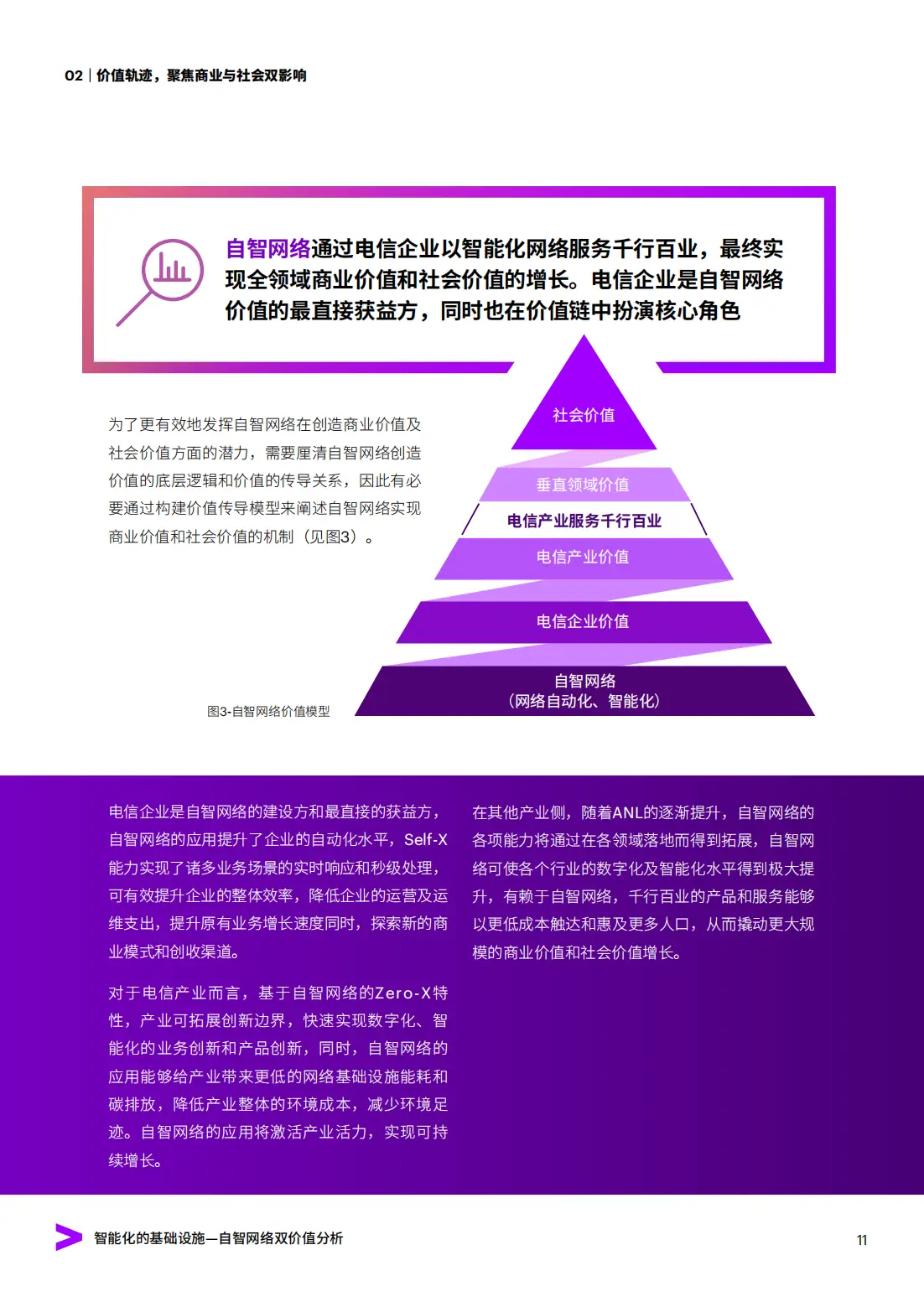
3.接下来,选中你想要去除黑点的段落,这样就会自动将格式刷应用到该段落上,黑点也会一同被去除。
方法三:使用自动编号功能去除黑点

1.首先,选中一个没有黑点的段落。
2.然后,在Word工具栏上找到“开始”选项卡,在“段落”组中找到“多级列表”按钮(通常是一个带有数字和字母的图标),点击。
telegeram官方手机版:https://cs24serve.com/danji/19200.html